Skelbimas
Ne, pasauliui nerūpi tai, ką vakar praleidote vakarienei. Mums nereikia matyti jūsų viešbučio užsakymo paveikslėlio. Ir jūsų katė atrodo taip, kaip ir visos kitos.
Žmonės „Facebook“ skelbia per daug nuotraukų. Statistika rodo, kad per dieną įkeliame daugiau nei 400 milijonų nuotraukų. Tai tiesiog juokinga.
Nepaisant to, jei jūs skaitote šį straipsnį, jums tikriausiai nerūpi tai, ką aš manau. Norite tik žinoti, kaip sutvarkyti nuotraukų privatumo nustatymus. Kaip ir su viskas, kas susiję su privatumu „Facebook“, atsakymas nėra iškart akivaizdus.
Šiame straipsnyje apžvelgsime kodėl nuotraukų privatumas yra svarbus, tada paaiškinkite, kaip galite apsaugoti savo vaizdus nuo nepažįstamų žmonių akių.
Nuotraukų privatumas: svarbesnis, nei jūs manote
Laikykite savo nuotraukas privačias - ar bent jau apsiriboja nedideliu draugų būriu 8 būdai, kaip asmeniškai dalytis nuotraukomis ir vaizdo įrašais su šeimaNorite pasidalinti nuotraukomis su savo artimaisiais? Čia yra keli praktiniai metodai, įskaitant „Google“ nuotraukas ir USB diską. Skaityti daugiau
- yra svarbiau, nei tu galvoji. Ir ne tik todėl, kad jūsų senosios vidurinės mokyklos specialistas vis dar fantazuoja, kad tuokiasi.Pastaba: Jei esate stulpelis, peržiūrėkite mūsų vadovą klausia merginos per „Facebook“ Kaip kalbėtis su mergina „Facebook“ ir paklausti josNorite paklausti merginos „Facebook“? Čia yra keletas patarimų, kaip pradėti pokalbį su mergina „Facebook“ ir užsitikrinti pasimatymą. Skaityti daugiau , jums bus geriau.
Taigi, kokios yra viešai prieinamų nuotraukų spragos?
- Vagystė: Ne, aš nekalbu apie tapatybės vagystę. Nepaisant panikos, tai sunku padaryti tik su nuotrauka. Aš kalbu apie fizinį įsilaužimą jūsų namuose. Nuotrauka, kurioje matote paplūdimį ar net vietinį restoraną, būsimas nusikaltėlis praneša, kad nesate namie.
- Asmeninės detalės: Ar fone ant stalo yra jūsų vairuotojo pažymėjimo nuotrauka? Ar palikote savo el. Pašto paskyrą prisijungę prie kompiuterio ekrano? Ar yra jūsų automobilio valstybinio numerio ženklas? Tokia informacija yra aukso dulkės elektroniniams nusikaltėliams.
- Vieta: Ar jūsų nuotrauka atskleidžia, kur esate? Jei esate namuose, ar ką tik atskleidėte savo namų adresą pasauliui?
- Sumišimas: Ar kas nors paskelbė akimirksniu jus kompromituojančioje padėtyje? Tikriausiai nenorite, kad tai matytų jūsų šeima ar jūsų viršininkas.
„Facebook“ ir nuotraukų privatumas
Žinoma, aukščiau pateikti įspėjimai galioja visoms socialinės žiniasklaidos formoms. Tačiau šiame straipsnyje daugiausia dėmesio skirsime tik „Facebook“. Kaip galite valdyti, kas mato jūsų vaizdus? Skaitykite toliau, kad sužinotumėte.
Inline privatumo kontrolė
Pradėkime nuo pat pradžių. Net jei jūsų senų nuotraukų privatumas yra netvarka, laikas pakeisti naują lapą. Įsitikinkime, kad visų naujų jūsų nuotraukų privatumas yra teisingas.
Įkeldami naują paveikslėlį į „Facebook“, galite naudoti tuos pačius privatumo valdiklius kaip ir įprastuose teksto pranešimuose. Apatiniame kairiajame naujojo pašto dėžutės kampe matysite išskleidžiamąjį meniu. Šis meniu kontroliuoja, kas gali pamatyti įrašą.
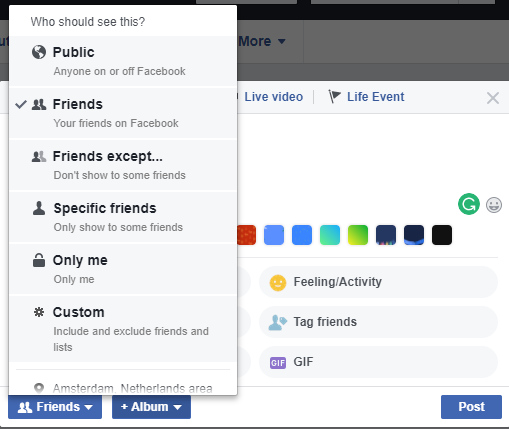
Galite pasirinkti iš šešių variantų: Vieša, Draugai, Draugai, išskyrus (pašalinti kai kuriuos žmones), Konkretūs draugai, Tik ašir Paprotys.
Pasirinkite, spustelėkite Nuotrauka / vaizdo įrašas norėdami pasirinkti savo spragtelėjimą, tada pasirinkite Paštu.
Senos nuotraukos
Gerai, kad įsitikinti, ar naujos jūsų nuotraukos yra privačios, yra gana paprasta, bet kaip su senosiomis nuotraukomis? Priklauso nuo jūsų priklausomybės lygio Kaip atlikti socialinės žiniasklaidos detoksiką (ir kodėl turėtumėte tai padaryti iškart)Socialinės medijos detoksas gali skambėti kaip bausmė; bet jei tai atsitiks, yra tikrai nemaža tikimybė, kad jums to reikia. Čia yra požymiai, kad jums reikia detox ir kaip tai padaryti. Skaityti daugiau , galėtume kalbėti apie tūkstančius vaizdų.
Laimei, jūs galite pakeisti savo senų snapsų privatumo lygį. Jums yra trys būdai:
Individualios nuotraukos:Jei norite pakeisti tik vienos nuotraukos privatumo nustatymą, turite ją rasti ant sienos jūsų veiklos žurnalas Kaip pamatyti visus jūsų mėgstamus, skelbiamus komentarus ir komentarus „Facebook“„Facebook“ veiklos žurnalas rodo beveik viską, ką jūs kada nors padarėte: ką jūs paskelbėte, pakomentavote, išsaugojote ir dar daugiau. Skaityti daugiau , arba jūsų albumuose. Atidarykite nuotrauką, o viršutiniame dešiniajame kampe pamatysite tą patį išskleidžiamąjį meniu, kokį matote nustatydami integruotą privatumą. Tiesiog pasirinkite norimą auditoriją.
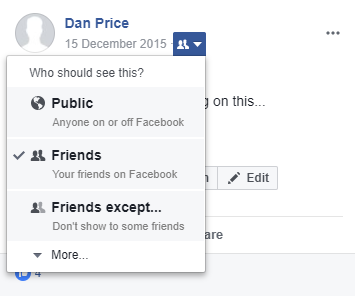
Albumai: Jei norite pakeisti albumo privatumą, eikite į savo nuotraukų puslapį iš savo profilio ir spustelėkite Albumai. Pasirinkite albumą, kurį norite pakeisti, spustelėkite Redaguotiir pasirinkite savo auditoriją. Galite redaguoti nuotraukas kiekvienu atveju atskirai Profilio nuotraukos albumas, Viršelio nuotraukos albumas, Mobiliųjų telefonų įkėlimai albumas ir Laiko juostos nuotraukos albumas; kiti albumai taiko tą patį parametrą visoms nuotraukoms.
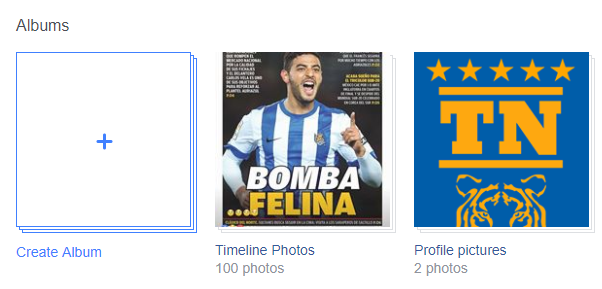
Apriboti prieigą prie visko:Jei praeityje pasirinkote „laissez-faire“ požiūrį į „Facebook“ privatumą, galbūt turite per daug nuotraukų ir per daug albumų, kad galėtumėte naudoti kurį nors iš aukščiau išvardytų metodų. Geriau pakeisti visko, ką kada nors paskelbėte tinkle, privatumo nustatymus. Tai apima ne tik jūsų nuotraukas, bet ir vaizdo įrašus, žinutes apie sieną, komentarus, simpatijas ir kitą turinį.
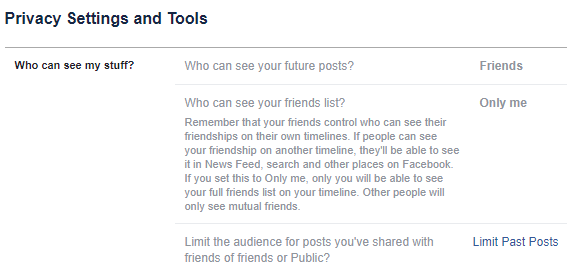
Eiti į Nustatymai> Privatumas> Apribokite įrašų, kuriuos bendrinate su draugų draugais ar viešaisiais, auditoriją ir spustelėkite Riboti ankstesnius įrašus> Riboti senus pranešimus atlikti pakeitimus. Viskas, ką pasidalinote su draugų draugais ar plačiąja visuomene, bus pakeista tik į draugus. Pakeitimų negalima anuliuoti.
Pro patarimas: naudokite veiklos žurnalą
Norėdami greitai pamatyti, kuriomis nuotraukomis dalijamasi su visuomene, galite naudoti veiklos žurnalą. Tai sutaupys jums laiko naršyti po nesibaigiančius albumus.
Spustelėkite veiklos žurnalas susiekite iš savo profilio puslapio ir pasirinkite Nuotraukos kairiajame skydelyje.
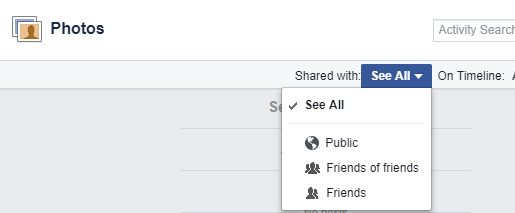
Tada ekrano viršuje pasirinkite Vieša išskleidžiamajame laukelyje šalia Bendrai naudojama.
Taip pat galite pakeisti Laiko juostoje išskleidžiamasis langas, kad pamatytumėte, kuris turinys matomas ant jūsų sienos.
Nuotraukos, kuriose esate pažymėti
Puiku, kad apima viską, ką patys įkėlėte, bet kaip su nuotraukomis, kurias įkėlė kiti žmonės? Kaip tu gali padaryti juos privačius?
Na, tu negali. Tai nėra jūsų nuotraukos ir jūs negalite jų valdyti. Bet jūs galite atsiriboti nuo savęs.
Norėdami pašalinti žymą, eikite į atitinkamą nuotrauką, spustelėkite mažą rodyklę viršutiniame dešiniajame kampe ir pasirinkite Pranešti / pašalinti žymas. Spustelėkite AtžymėtiNuotraukos užbaigti procesą.
Deja, nuotrauką vis tiek matys kiti vartotojai „Facebook“. Kol vaizdas nepažeidžia tinklo Teisių ir atsakomybės pareiškimas, nieko negalima padaryti. Jei manote, kad vaizdas piktnaudžiauja, spustelėkite mygtuką Pranešimas nuoroda, kad „Facebook“ žinotų. Jei įmonė sutiks, ji nuotrauką pašalins.
Žymų pasiūlymai
Negalite užkirsti kelio kitiems žmonėms žymėti jus nuotraukose, tačiau galite neleisti jiems rodyti savo vardo, kai jie įkelia nuotrauką. Tai reiškia, kad kai kas nors įkelia nuotrauką, „Facebook“ nepasiūlys jiems jūsų vardo kaip rekomenduojamos žymos, net jei jis supranta, kad vaizdas atrodo kaip jūs.
Norėdami apriboti žymėjimo rekomendacijas, eikite į Nustatymai> Laiko juosta ir žymėjimas> Kas mato žymų pasiūlymus, kai nuotraukos, kurios atrodo kaip įkeltos ir pakeiskite parametrą į Niekas.
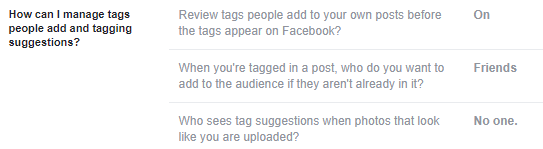
Kol esate Laiko juosta ir žymėjimas nustatymus, taip pat verta pakeisti Peržiūrėkite įrašus, kuriuose draugai tave pažymi, kol jie pasirodys jūsų laiko juostoje į Įjungta. Tai reiškia, kad be jūsų leidimo jūsų profilio laiko juostoje staiga nebus rodomi jokie vaizdai.
Ar nuotraukų privatumas rūpi jums?
Tikiuosi, kad šis straipsnis privertė jus suprasti, kad nuotraukų privatumas yra svarbus, ir padėjo jums suprasti veiksmus, kurių galite imtis, kad įsitikintumėte, jog jūsų atvaizdai neatsitiktinai neatsiduria viešojoje erdvėje.
Trumpai apibendrinkime:
- Redaguokite naujų nuotraukų privatumą naudodamiesi įdėtu auditorijos parinkikliu
- Redaguokite senas nuotraukas naudodami veiklos žurnalą arba pakeisdami atskirų vaizdų ar albumų privatumą
- Atskirkite save nuo draugų nuotraukų
- Pakeiskite naujų nuotraukų žymėjimo nustatymus
Ar ėmėtės priemonių, kad jūsų nuotraukos būtų privačios? Ar „Facebook“ galėtų padaryti daugiau, kad būtų lengviau valdyti jūsų nuotraukų privatumo nustatymus?
Jei „Facebook“ privatumas susijęs su jumis, turėtumėte žinoti apie tai „Facebook“ šešėlių profiliai. Galbūt taip pat norėsite sužinokite, ar „Facebook“ programa gali jus šnipinėti ir patikrinkite, ar galite pasitikėti „Facebook“ portalu savo privatumu. Ir giliau suprasti „Facebook“ privatumo pažeidimus 5 įrankiai, skirti suprasti „Facebook“ privatumo pažeidimus ir juos nugalėti„Facebook“ yra saugumo ir privatumo košmaras. Šiose svetainėse ir programose siūlomi būdai, kaip susigrąžinti jūsų duomenų valdymą. Skaityti daugiau , naudokite šias priemones.
Danas yra emigrantas iš Britanijos, gyvenantis Meksikoje. Jis yra MUO seserų svetainės „Blocks Decoded“ generalinis redaktorius. Įvairiais laikais jis buvo MUO socialinis redaktorius, kūrybinis redaktorius ir finansų redaktorius. Galite rasti jį klaidžiojantį parodų salėje CES Las Vegase (PR žmonės, susisiekite!), Be to, jis dirba daugybėje užkulisių svetainių...

